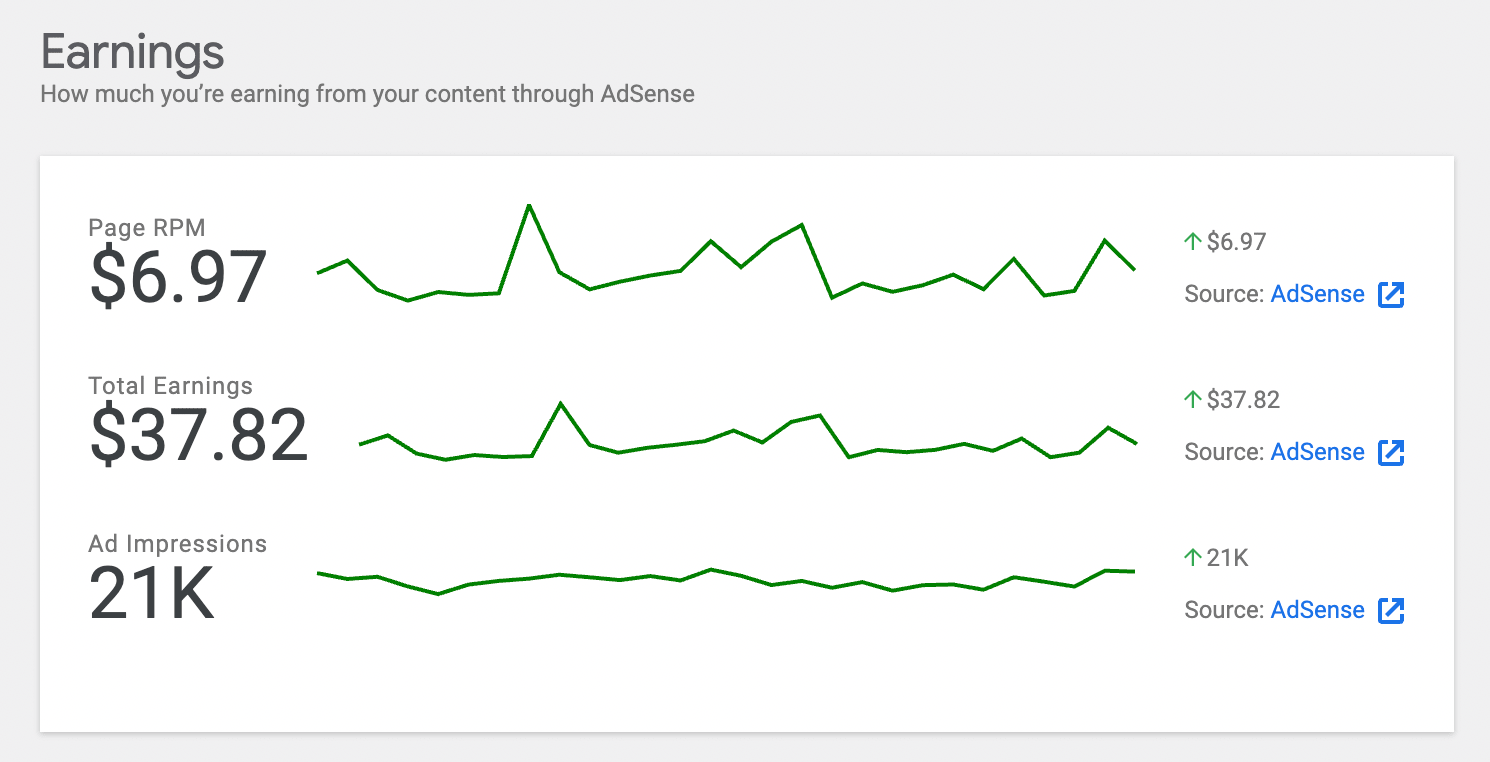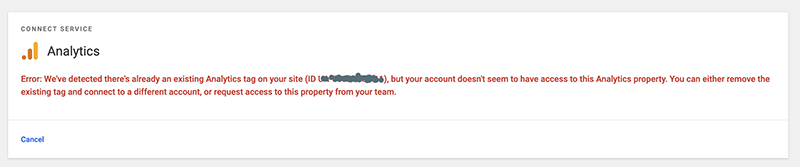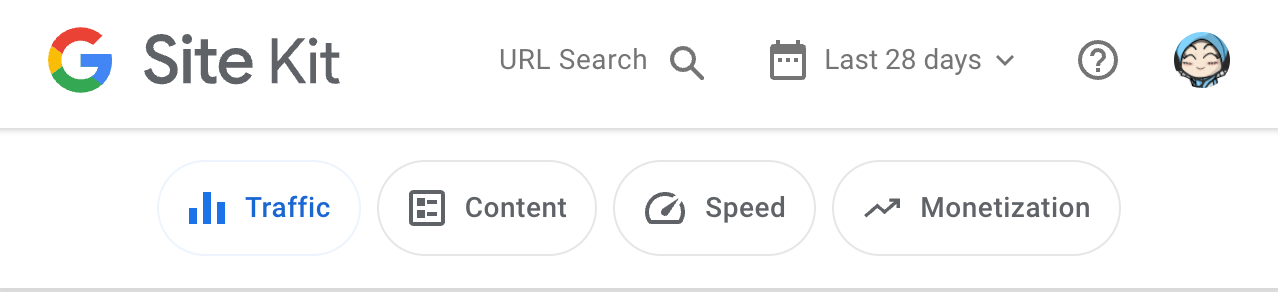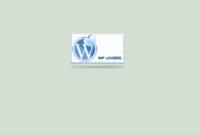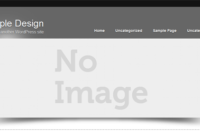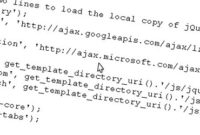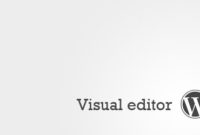Jika anda kesulitan atau malas untuk membuka dashboard Google Adsense untuk mengecek pendapatan blog, atau ingin melihat statistik blog langsung pada dashboard blog wordpress anda, disini kita akan belajar caranya.
Cara ini sangatlah gampang, kita menggunakan plugin wordpress yang dibuat oleh Google untuk kemudahan para pengguna wordpress untuk melihat penghasilan adsensenya serta melihat statistik pengunjung secara ringkas pada halaman admin blog. Plugin ini bernama Site Kit.
Dengan menggunakan site kit, kita bisa dengan mudah menghubungkan blog kita dengan Google Adsense, Google Analytics, dan Google Search Console dalam satu halaman, kita tidak perlu repot membuka report ketiga jenis produk itu, karena dengan mudah kita bisa membukanya langsung dari admin wordpress.
Gunakan vps agar blog anda bisa loading lebih cepat, dan data dari plugin site kit ini bisa berjalan dan load lebih cepat.
Namun untuk data yang lebih dalam serta fitur yang lebih lengkap, tentu anda harus membuka produk Google tersebut satu persatu, plugin ini hanya memberikan data ringkas yang sering kita cek hari-perhari saja. Ikuti langkah berikut untuk memulai.
- Install dan aktifkan plugin Site Kit by Google di Plugins > New > Cari Site kit
- Akan muncul sejenis window di WordPress kamu dibagian atas, tekan Start Setup
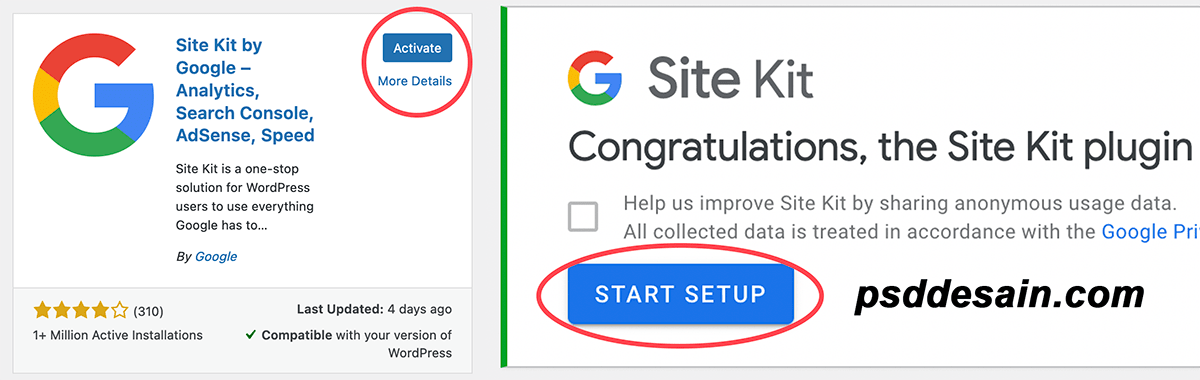
- Pada jendela Welcome to Site Kit! Let’s get you set up tekan Sign in with Google
- Masuk dengan akun Google anda yang memiliki data web Google Analytics & Adsense
- Tekan Allow > Proceed > Allow > Add site jika kamu belum memiliki Google Analytics di akun Google lalu Go to my Dashboard. Disini kita telah mengaktifkan Search Console.
- Tekan Adsense > Connect Service untuk menghubungkan ke adsense lalu Login
- Tekan Allow > Continue > Continue
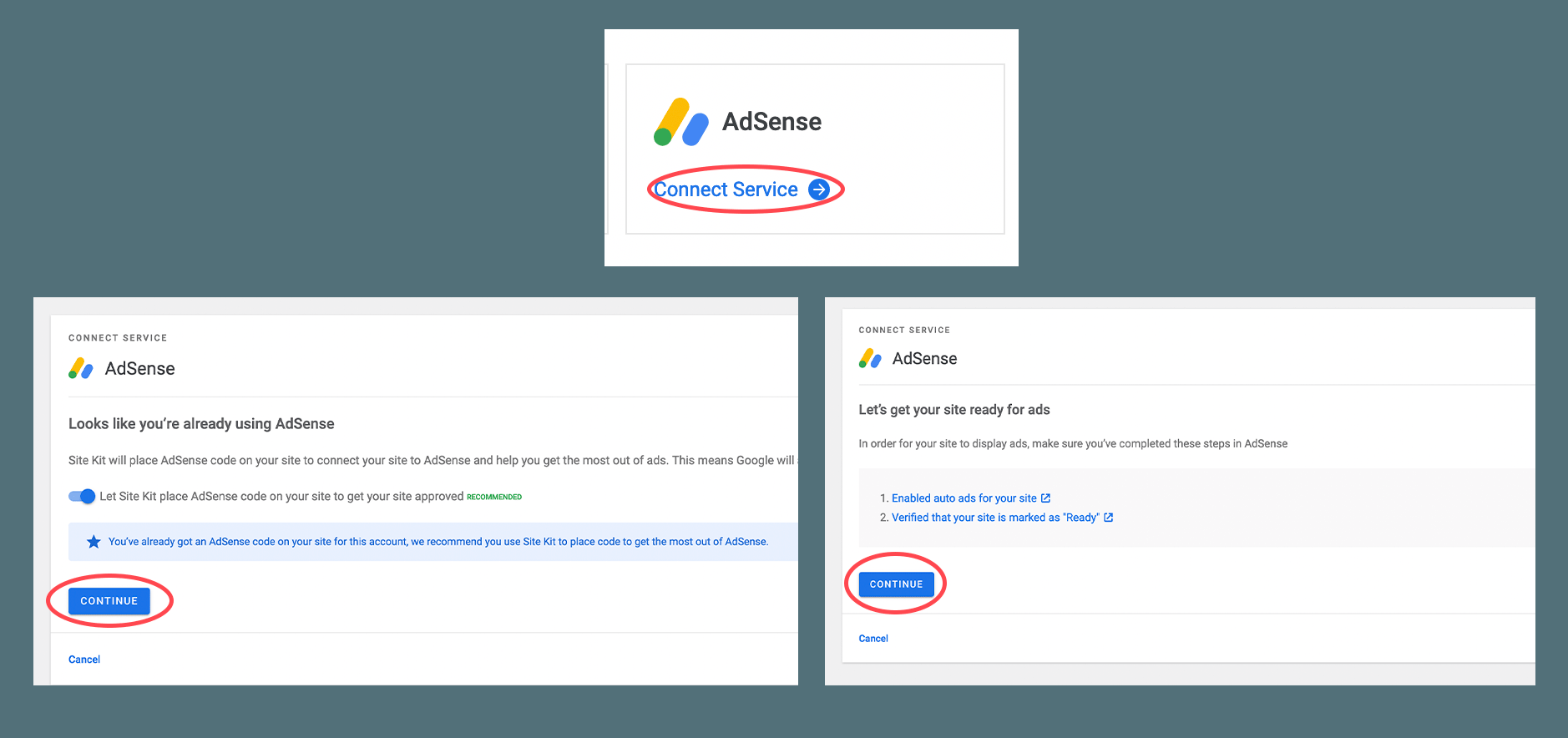
- Dan sekarang penghasilan adsense sudah bisa kamu lihat di dashboard wordpress
Penghasilan adsense harusnya bisa langsung tampil pada halaman blog kamu jika telah aktif di Google adsense sebelumnya dan berstatus ready. Kamu bisa melihat penghasilannya pada menu Site kit di sebelah kiri admin WordPress.
Untuk Google Analytics apalagi yang masih baru, biasanya membutuhkan waktu 2 hari untuk bisa tampil, setelah Google analytics mengkoleksi data pengunjung yang ada diblog.
Pertanyaan yang sering muncul adalah, bagaimana jika email Adsense dan Analytics berbeda, alias tidak pada email yang sama.
Jawabannya, saran kami anda menghapus dulu Google Analytics pada akun google yang lama, dan membuat baru di email yang sama dengan Adsense. Hal ini untuk hati-hati agar akun anda tidak dibanned karena aktifitas yang mencurigakan yang di deteksi oleh Google.
Tunggu 1 bulan sebelum melakukan cara diatas. Karena jika anda menghapus lalu langsung membuat analytics yang baru, biasanya akan muncul tulisan error seperti dibawah “Error: we’ve detected there’s already an existing Analytics tag on your site (ID: xxxx), but your account doesn’t seem to have access to this Analtics property“.
Walaupun anda telah menghapus analytics pada akun Google lain dan membuat Google Analytics baru, tetap error dan perlu waktu 1 bulan agar bisa aktif.
Update 2022
Update terbaru berubah pada tampilan yang lebih minimalis tanpa banyak tab lagi. Anda hanya perlu membuka dashboard dan semua terintegrasi disini. Anda hanya perlu klik Traffict / Content / Speed dan Monetization untuk melihat bagian yang diperlukan.